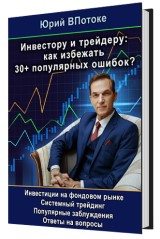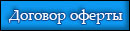(Предыдущий урок №6 видеокурса «Quik 7 Продвинутый» = Стаканы котировок акций, фьючерсов и др. в Quik. Спрэд - находится здесь: https://yuriy-vpotoke.ru/quik7-poln6)
(Следующий урок №8 видеокурса «Quik 7 Продвинутый» = Стоп-заявки в торговом терминале Quik - находится здесь: https://yuriy-vpotoke.ru/quik7-poln8)
В предыдущих видеоуроках мы с Вами рассмотрели достаточно подробно общие настройки программы Quik, таблицу «Текущих торгов», работу с графиками в торговом терминале. В предыдущем уроке изучили стаканы котировок.
В этом уроке рассмотрим таблицы заявок и сделок, и совершим сделки на покупку и продажу, а именно:
- Вы научитесь создавать таблицы заявок, стоп-заявок и сделок
- Узнаете общие вопросы: что показывают эти таблицы и их параметры
- Научитесь настраивать и редактировать таблицы, в частности, изменять отображаемые параметры, их порядок, ширину столбцов и др.
- Увидите выставление заявки и совершение сделки в реале, и соответствующее отображение заявки и сделки в таблицах заявок и сделок.
Как уже говорил, для фьючерсов у меня отдельная вкладка – FORTS, на которой расположена знакомая Вам таблица «Текущих торгов», стаканы котировок двух инструментов, которыми я торгую – фьючерса на индекс РТС и фьючерса на пару Доллар/Рубль. А также таблицы заявок, стоп-заявок и сделок, которые мы с Вами далее изучим.
Во-первых, как создать таблицы сделок, заявок и стоп-заявок, если у Вас их нет. В верхнем меню выбираете «Создать окно», и здесь видите «Заявки», «Стоп-заявки», «Сделки». Соответственно, одним щёлчком левой кнопкой мыши создаётся выбранная Вами таблица.
Во-вторых, настройка и редактирование таблиц заявок и сделок происходит абсолютно аналогично с настройками таблицы «Текущих торгов», работу с которой мы с Вами очень подробно разобрали ещё в начале этого видеокурса. Можете потренироваться – повторить и закрепить свои навыки создания и настройки таблиц.
Если Вы загрузили мой шаблон настроек квика dbt.wnd, то у Вас уже вид данной вкладки FORTSтакой же (или очень похожий), и Вам не надо ничего настраивать – можете просто пользоваться моим вариантом. В любом случае, если захотите что-то изменить или подправить, то уже знаете, как это сделать.
На всякий случай, давайте ещё раз покажу на примере таблицы Заявок, как редактировать таблицу. Правой кнопкой мыши ещё раз щелкну по ней и в контекстном меню выберу команду «Редактировать таблицу».
В открывшемся диалоговом окне «Редактирование таблицы заявок» есть доступные параметры, выбираете те, которые Вам нужны, и, соответственно, добавляете, и они переместятся в заголовки столбцов. Потом, когда Вы сохраните всё это, нажав кнопку «Да», они соответственно отобразятся в таблице Заявок.
Что у меня выбрано в заголовках столбцов в диалоговом окне «Редактирование таблицы заявок», всё это в таблице заявок и отобразилось. Принцип весь тот же самый.
Если Вам что-то не нужно в заголовках столбцов, то можете взять и убрать, нажав на соответствующую кнопку «Убрать». Если что-то нужно добавить, выбираете и нажимаете кнопку «Добавить».
Здесь ещё много вариантов различных фильтров – при желании можете и их использовать. К примеру, можно создать две отдельные таблицы заявок на покупку и на продажу, наложив для каждой из них соответствующий «фильтр операции» отображения заявок «покупка» и «продажа». Для тех, кто очень много сделок совершает, может быть полезным отображать только неисполненные заявки. И так далее.
Таблицы сделок и стоп-заявок редактируются и настраивается точно так же, как и другие таблицы Quik-а. Попробуйте, сделайте самостоятельно и у Вас всё получится.
Теперь давайте покажу на конкретном примере, как выставлять обычные лимитированные заявки, и совершать сделки.
Повторюсь, что удобнее выставлять заявку, щёлкнув по соответствующему стакану котировок правой кнопкой мыши.
Давайте, я создам стакан котировок по ныне актуальному фьючерсу Сбербанка. Помните, как создаётся – просто двойным щелчком (левой кнопки) мыши по названию инструмента в таблице «Текущих торгов».
Далее, щёлкаю по стакану котировок правой кнопкой мыши, выпадает меню, из которого выбираете, что Вам нужно. К примеру, сейчас мне надо создать «новую заявку».
В первую очередь важно определиться, что Вы хотите, «купить» или «продать». Выберите и отметьте нужный Вам вариант операции.
Примечание. В зависимости от основных настроек, по умолчанию может выбираться «покупка» или «продажа» – в зависимости от того в верхнюю или нижнюю половину стакана котировок Вы щёлкнули, открывая это диалоговое окно.
Возможности настроек:
- не указывать операцию или самостоятельный выбор операции – на мой взгляд, лучший вариант для начинающих, чтобы не ошибиться, и делать свой выбор осознанно
- брать операцию котировки – если Вы обычно выставляете заявки по конкретной цене, до которой может дойти (а может и не дойти) рынок, или хотите выгадывать «копейки» и ждать исполнения своей заявки (которая может вообще не исполниться), тогда этот вариант для Вас. В большинстве случаев неподходящий вариант, так как по умолчанию подставленная цена не подходит для исполнения сделки сразу, либо потребуется смена операции на противоположную (и зачем тогда было подставлять по умолчанию не то, что нужно?)
- брать встречную к операции котировки – логичный вариант для ускорения ввода заявки, и, как правило, моментального (на высоколиквидных инструментах) исполнения сделки (по сути, аналог «рыночной» заявки). Т.е. щёлкнув в ту часть стакана котировок, где указаны желающие купить, у Вас подставится операция «продать» – т.е. Вы согласны продать свои акции, фьючерсы или др. этим желающим купить чьи-либо (как вариант, Ваши) акции, фьючерсы или др.
Можете самостоятельно настроить и выбрать свой вариант. Повторюсь, если Вы только начинаете свою торговлю на бирже, выберите первый вариант «не указывать операцию» для тренировки полностью осознанного выбора своих действий.
Итак, сначала выбираете вариант операции, в частности, может потребоваться смена автоматически подставленного варианта. Во вторую очередь, откорректируйте, если нужно, автоматически подставленную цену.
Автоматически подставляется не любая цена, а именно та, по которой Вы щёлкнули в стакане котировок перед созданием своей заявки. Поэтому по возможности сразу щёлкайте по нужной Вам цене, и тогда корректировать ничего не потребуется. Если Вам необходимо срочно сделать сделку, и Вы согласны на любую цену, выберите пункт «рыночная», и (на высоколиквидном инструменте) Ваша сделка моментально будет исполнена.
Примечание. К примеру, на фьючерсах при выборе варианта «рыночная» подставляется крайняя цена из текущего лимита колебания цен – максимальная для покупки и минимальная для продажи. Вообще, несмотря на 95% общего (с торговлей акциями), по торговле фьючерсами есть ряд важных технических нюансов. Поэтому прежде чем приступать к торговле фьючерсами, изучите видео «Фьючерсы ФОРТС. Всё, что Вам действительно нужно о них знать».
Следующий параметр – количество лотов (или контрактов). Просто исправьте автоматически введенное количество лотов на то, которое Вам нужно.
Примечание. Уже говорил, что торги на бирже идут лотами. К примеру, если Вы покупаете один лот акций Сбербанка, то покупаете 10 акций, потому что сейчас в одном лоте Сбербанка 10 акций.
Количество лотов также может подставляться автоматически, и тут есть три варианта:
- если в основных настройках не задано конкретное число лотов, то подставляется то самое количество лотов, которое было указано в строке стакана котировок, по которой Вы щёлкали, чтобы создать заявку. Это количество только случайно может совпасть с нужным Вам, поэтому корректировка потребуется в абсолютном большинстве случаев,
- если в основных настройках задано конкретное число лотов, то подставляется всегда именно это (одно и то же) количество лотов. Если Вы торгуете одним инструментом одним и тем же постоянным объёмом, укажите в основных настройках свой объём – тем самым сильно облегчите себе ввод заявок, и убережёте себя от случайной ошибки. Если Вы только изучаете торговый терминал, или только пробуете свои силы в торговле на бирже, укажите объём, равный 1 (одному). Если Вы совершаете операции разными объёмами – например, если используете для торговли более одного инструмента и по каждому свой объём, тогда тоже лучше укажите в основных настройках объём, равный 1 (одному), а при вводе заявки уже откорректируете и исправите на тот, который Вам нужен.
Итак, разобрались со всеми основными параметрами ввода обычной лимитированной заявки.
Примечание. По моему опыту вводить «код клиента» и «поручение» не требуется. Если от Вас торговый терминал потребует заполнение этих полей, и у Вас возникнут затруднения, обратитесь к своему брокеру.
Также есть дополнительные параметры. К примеру, на фьючерсах появилась возможность переносить обычные лимитированные заявки на следующие дни (и торговые сессии). Интересная функция, потому что по первоначальному смыслу обычная лимитированная заявка имеет ограниченный срок жизни и, если не исполняется до конца торговой сессии, то снимается сразу по окончанию текущей торговой сессии (после 19 часов её уже не будет в стакане котировок). И в следующую торговую сессию её потребуется выставлять заново. Если Вы только начинаете свою биржевую торговлю, лучше пока воздержитесь от использования дополнительных параметров.
Об этом рассказано в «Видео о базовых понятиях». А применительно к фьючерсам все нюансы торговли лучше изучите по отдельному видео «Фьючерсы ФОРТС. Всё, что Вам действительно нужно о них знать».
Теперь, давайте совершу сделку, чтобы Вы увидели наглядно весь процесс, как это происходит. Щёлкаю по стакану котировок, в верхнюю часть, выбираю «Новая заявка». Раз в верхней части стакана отображены заявки на покупку, то выбираю «Продажа». Автоматически подставилась та цена, по которой я щёлкнул в стакане котировок – 13710 руб.
Проверяю – если всё правильно, то нажимаю «Да».
Quik ещё раз переспрашивает, чтобы Вы перепроверили.
Примечание. Искренне Вам рекомендую, не ленитесь, перепроверяйте ещё раз, всё ли действительно так, как Вам нужно. Потому что самые обидные ошибки – технические ошибки. Если сделка совершится, то её уже не отменишь. Можно только совершить противоположную сделку, как правило, потеряв на этом.
Подтверждаю – в таблицу заявок выставилась заявка. Она тут же моментально исполнилась, поменяв своё состояние в таблице заявок на «Исполнена».
И тут же в таблицу сделок записалась соответствующая сделка. Как видите, я готов был продать по 13710 руб., а реально цена оказалась лучше – 13712 руб. Потому что заявка всегда удовлетворяется по лучшей цене, которая есть на момент её исполнения в стакане котировок. Всегда сначала удовлетворяются ближайшие желающие. Если по одной и той же цене было несколько желающих, то сначала будут удовлетворены заявки тех, кто их раньше выставил.
Можно выставить цену, по которой сейчас нет встречных желающих, тогда Ваша заявка попадёт в стакан котировок «в очередь». Если рынок (цена инструмента) дойдёт до уровня цены выставленной Вами заявки, то она исполнится. Если (с момента выставления) до конца текущей торговой сессии заявленной Вами цены на рынке не окажется, то по окончанию торговой сессии Ваши заявка автоматически снимется.
Об этом подробно рассказано в «Видео о базовых понятиях».
Примечание. Если Ваша заявка не исполнилась в теущую торговую сессию, а Вы по-прежнему будете желать совершить сделку по той же цене, то на следующий торговый день можете её снова выставить. Или на фьючерсах можете воспользоваться дополнительным параметром заявки и укажите «переносить заявку».
Кстати, на фьючерсах торговая сессия идёт не по календарным дням! И, если Вы выставляете заявку в дневную сессию (до 18-45) то «сегодня» закончится именно в момент окончания дневной сессии (т.е. в 18-45), и уже к началу вечерней сессии (к 19-00 или к 19-05) такие заявки будут сняты.
И, наоборот, если Вы выставили заявку в вечернюю сессию «сегодня», то это «сегодня» продлится и на всю дневную сессию следующего торгового дня. В частности, происходит переход через выходные. К примеру, выставленная в пятницу вечером заявка со сроком «сегодня», если не исполнится, то останется на всю дневную сессию понедельника (в случае двух обычных выходных – субботы и воскресенья).
Подробнее обо всех технических нюансах торговли фьючерсами смотрите и изучайте в видео «Фьючерсы ФОРТС. Всё, что Вам действительно нужно о них знать».
Теперь, давайте, я выставлю заявку на покупку.
Щёлкаю по стакану котировок, в нижнюю часть, выбираю «Новая заявка». Выбирю соответственно «Покупка» Цена автоматически подставилась 13734 руб., потому что я щёлкнул в стакане котировок по такой цене. Количество также 1 лот. Проверяю – если всё правильно, то нажимаю «Да».
Quik ещё раз переспрашивает. Подтверждаю, и в таблицу заявок выставилась заявка. Она тут же моментально исполнилась, поменяв своё состояние в таблице заявок на «Исполнена».
И тут же в таблицу сделок записалась соответствующая сделка. Как видите, я готов был продать по 13734 руб., а реально цена оказалась лучше – 13727 руб. Потому что заявка всегда удовлетворяется по лучшей цене, которая есть на момент её исполнения в стакане котировок. Всегда сначала удовлетворяются ближайшие желающие. Если по одной и той же цене было несколько желающих, то сначала будут удовлетворены заявки тех, кто их раньше выставил.
А сейчас выставлю заявку на продажу по цене, до которой рынок ещё не дошёл – 13775 руб.
Если в момент выставления заявки бурного движения в стакане котировок нет, то можно увидеть, что в стакане котировок по данной цене увеличилось количество заявок по этой цене на Ваш объём заявки. Соответственно, бывает наглядно видно, что заявка также отобразилась в таблице заявок, но пока она активна, и ждёт своей очереди. Если она исполнится и произойдёт сделка, тогда в таблицу сделок дополнительно запишется соответствующая сделка.
Пока заявка не исполнена, её можно снять. То есть пока сделка не совершена, Вы можете передумать.
Примечание. И это бесплатно. Комиссионные биржи и брокера взимаются только за совершённые сделки.
Для этого щёлкаете правой кнопкой мыши по заявке, и выбираете «Снять заявку». Quik переспрашивает, перепроверяете, и подтверждаете. Всё – заявка снялась. В таблице заявок отобразилось соответствующее состояние «Снята».
По обычным лимитированным заявкам и сделкам всё основное Вам продемонстрировал. Попробуйте, сами сделайте, для первого раза минимальным объёмом по какому-нибудь (лучше недорогому) инструменту купите и продайте. Посмотрите, как у Вас всё это исполнится, что пропишется в таблицу заявок и сделок. Для тренировки, если даже немного потеряете, то за такой первый опыт можно и заплатить несколько рублей. Если повезёт, то, может, даже и прибыль получите.
Теперь Вы знаете, как выставляются обычные лимитированные заявки, и происходят сделки.
А именно:
- Вы научились создавать таблицы заявок, стоп-заявок и сделок
- Узнали общие вопросы, что показывают эти таблицы и их параметры
- Научились настраивать и редактировать таблицы, в частности, изменять отображаемые параметры, их порядок, ширину столбцов и др.
- Увидели выставление заявок и совершение сделок в реале, и соответствующее отображение заявок и сделок в таблицах заявок и сделок.
С Вами был Юрии ВПотоке.
Благодарю Вас за внимание.
До встречи в следующем видео, в котором рассмотрим стоп-заявки.
(Следующий урок №8 видеокурса «Quik 7 Продвинутый» = Стоп-заявки в торговом терминале Quik - находится здесь: https://yuriy-vpotoke.ru/quik7-poln8)